- Usa HDMI/MHL para vídeo y sonido en un solo cable; con VGA añade minijack para el audio.
- Windows permite proyectar sin cables con Miracast o base WiGig desde Windows + K.
- Gestiona la visualización con Windows + P: duplicar, extender o usar solo la segunda pantalla.
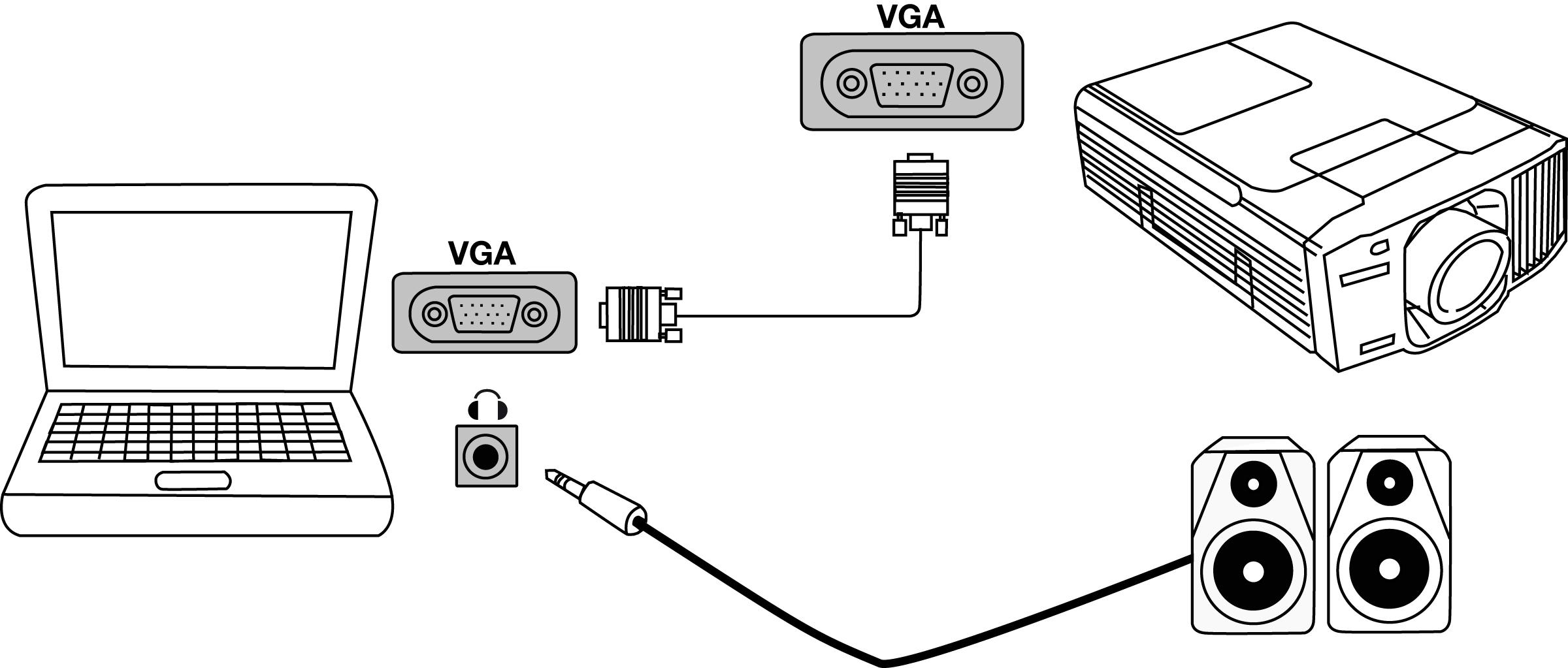
Conectar un proyector a un ordenador hoy es más sencillo que nunca, y tienes varias formas de hacerlo, tanto con cable como sin él. En esta guía encontrarás todos los métodos que funcionan en Windows y con proyectores actuales, incluidas conexiones HDMI, MHL, VGA, Miracast, WiGig y proyección a través de la red.
Además de los pasos, verás opciones para elegir cómo mostrar el escritorio (duplicar, extender, etc.) y detalles sobre el audio, que a menudo dan guerra. Todo está explicado con un enfoque práctico para que, con un par de ajustes, tengas la imagen proyectada en minutos.
Antes de empezar: puertos, cables y compatibilidades
La inmensa mayoría de proyectores modernos incluyen una entrada marcada como HDMI/MHL IN. Ese conector permite enchufar ordenadores, reproductores multimedia, consolas, decodificadores TDT o TV box, y también móviles compatibles con MHL mediante el cable apropiado.
Si tu proyector cuenta con HDMI/MHL, podrás usar un cable HDMI estándar desde el ordenador o un cable/adaptador MHL si vas a activar MHL desde Android para proyectar desde un smartphone compatible. En algunos modelos la implementación cambia ligeramente y la forma de conexión varía, así que es normal que el fabricante recomiende consultar el manual.
Como referencia, hay proyectores portátiles muy populares, como los modelos MP-CL1 y MP-CL1A, que disponen de esa entrada HDMI/MHL y aceptan múltiples fuentes. Aunque tu equipo no sea exactamente ese, el patrón de conexión es equivalente.
Si tu PC solo tiene USB‑C o Mini DisplayPort/Thunderbolt, necesitarás un adaptador que convierta a HDMI o VGA según la entrada disponible en el proyector. En Mac ocurre lo mismo: usa el adaptador adecuado para sacar señal a HDMI (recomendado) o a VGA.

Conexión por cable: HDMI y MHL paso a paso
La vía más rápida y fiable es el HDMI: transmite vídeo y también audio por el mismo cable, de modo que no tienes que complicarte con conexiones adicionales si tu proyector incluye altavoces.
- Conecta el cable HDMI desde la salida del PC a la entrada HDMI del proyector.
- Asegúrate de que PC y proyector tienen corriente y enciéndelos.
- El proyector suele detectar la señal solo; si no, abre el menú del proyector y selecciona HDMI como fuente.
- En Windows, si la imagen no aparece, pulsa Tecla Windows + P y elige el modo de pantalla (Duplicar, Extender, etc.).
Para móviles compatibles con MHL, el proceso es igual de directo: conéctalos a la entrada HDMI/MHL IN del proyector usando el cable MHL correspondiente y selecciona esa fuente. En muchos casos el mismo cable MHL alimenta el móvil, pero depende del modelo y puede requerir alimentación adicional.
Si al conectar por HDMI no se oye, revisa en Windows el panel de sonido y marca como predeterminado el dispositivo de reproducción del proyector (suele identificarse como el nombre del proyector o el puerto HDMI).

Conectar por VGA y configurar el audio
Si trabajas con equipos antiguos, puede que tu única opción sea el conector VGA (el azul de toda la vida). Este cable solo transporta vídeo, así que el sonido tendrás que llevarlo aparte.
- Conecta el cable VGA del PC a la entrada VGA del proyector.
- Enciende ambos equipos y, si no se detecta automáticamente, selecciona VGA en el menú de fuentes del proyector.
- Para el audio, usa un cable minijack 3,5 mm desde la salida de auriculares/line out del PC hasta la entrada de audio del proyector o a unos altavoces externos.
- En Windows, pulsa Windows + P para escoger el modo de visualización que quieras.
Ten en cuenta que con VGA la calidad puede verse limitada a resoluciones menores y el texto se percibe menos nítido que por HDMI, así que si tienes opción, prioriza HDMI o considera mejorar la calidad del video en postproducción. Para sonido más potente, conecta el minijack a una barra de sonido o equipo externo.
Conexión inalámbrica en Windows: Miracast y proyección integrada
Windows ofrece varias formas de conectarse de manera inalámbrica a una pantalla compatible. Si tu tele, proyector o adaptador (dongle) soporta Miracast, puedes duplicar/enviar la pantalla del PC sin cables.
- Enciende el televisor, proyector u otra pantalla. Si usas un adaptador Miracast, conéctalo al proyector o a la pantalla y selecciona la entrada correcta.
- En el PC, pulsa Windows + K y elige la pantalla a la que quieres transmitir de la lista de dispositivos disponibles.
- Sigue las instrucciones que aparezcan si se solicita; en caso contrario, la conexión quedará establecida al momento.
También puedes llegar desde Configuración: busca Transmitir en la barra de búsqueda, entra en Conectarse a una pantalla inalámbrica o abre Configuración de pantalla y, en el apartado Varias pantallas, pulsa Conectarse a una pantalla inalámbrica y luego Conectar. Es la misma función accesible de dos formas.
Base WiGig: proyección inalámbrica de alta velocidad
Si cuentas con una base o dock WiGig conectada al monitor o al proyector, puedes enviar imagen sin cables con muy baja latencia. Este método requiere que el PC tenga soporte WiGig.
- Enciende el televisor o proyector y asegúrate de que la base WiGig esté conectada a la pantalla.
- Enciende la base/dock WiGig y comprueba el cableado a la entrada de vídeo correspondiente.
- Verifica que tu PC admite WiGig: en Windows verás un control específico de WiGig en Configuración > Red e Internet > Modo avión cuando es compatible.
- Pulsa Windows + K y selecciona la base WiGig para iniciar la conexión.
- Sigue las indicaciones que aparezcan; si no hay nada extra, ya lo tendrás funcionando.
Si el control de WiGig no aparece, lo más probable es que tu ordenador no incluya ese hardware. En ese caso, utiliza Miracast con un adaptador compatible o conecta por HDMI.
Elegir cómo se muestra la imagen: Windows + P
Una vez conectada la pantalla (por cable o inalámbrica), puedes decidir qué ver en cada una. El atajo Windows + P abre un selector rápido con varias opciones útiles.
- Solo pantalla del PC: se usa solo el monitor del ordenador; la pantalla externa queda en negro.
- Duplicar: muestra lo mismo en el PC y en el proyector; ideal para presentaciones.
- Extender: amplía el escritorio a dos pantallas; puedes arrastrar ventanas entre PC y proyector.
- Solo segunda pantalla: apaga la pantalla del PC y usa únicamente el proyector/monitor externo.
Para organizar la disposición (cuál queda a la izquierda o derecha), abre Configuración > Sistema > Pantalla y arrastra los monitores hasta que la distribución coincida con la realidad; así, el ratón y las ventanas se moverán de forma natural.
Proyectar de un PC Windows a otro PC Windows
Windows también permite enviar la pantalla de un equipo a otro PC, sin dispositivos extra. El ordenador que recibe actúa como una pantalla inalámbrica.
- En el PC que va a recibir (donde se verá la proyección):
- Ve a Inicio > Configuración > Sistema > Proyectar a este equipo.
- En “Agregar la característica opcional ‘Proyección inalámbrica’…”, entra en Características opcionales.
- Pulsa Agregar una característica y busca “proyección inalámbrica”.
- Marca Proyección inalámbrica en los resultados y selecciona Instalar.
- Cuando termine, ajusta tus preferencias en Proyectar a este equipo (permiso, PIN, etc.).
- Abre la app Conectar buscando “aplicación Conectar” en la barra de tareas y ejecuta Conectar.
- En el PC que envía (desde el que vas a proyectar): abre la configuración de duplicación/proyección o pulsa Windows + K y elige el equipo de destino de la lista.
Si ambos equipos están en la misma red y cumplen los requisitos, verás al momento el escritorio del PC emisor en el receptor, y podrás usar los modos de proyección de Windows + P como en cualquier pantalla externa.
Conectarse a un proyector de red en Windows 7 y Windows Vista
En sistemas anteriores como Windows 7 o Windows Vista existe una utilidad nativa para proyectores en red que permite enviar la imagen a través de la LAN, ya sea por cable o Wi‑Fi. No hace falta instalar nada adicional, y resulta especialmente útil en entornos de aula o empresa donde el proyector está conectado a la red local.
- Comprueba que PC y proyector están en la misma red.
- Enciende el proyector y selecciona la fuente LAN.
- En Windows, ve a Inicio > Todos los programas > Accesorios > Conectarse a un proyector de red.
- Sigue el asistente para elegir el proyector y establecer la conexión.
- Si el proyector lo permite, usa el lápiz o el icono correspondiente para mostrar la barra de herramientas de anotación (modo de anotación) y añadir notas o capturar/impresar el contenido.
Según el modelo de proyector, el asistente puede solicitar PIN o autenticación. Si el equipo no aparece en la lista, revisa firewall y que el proyector esté realmente en modo de proyección por red.
Para cerrar el círculo, recuerda que algunos proyectores incluyen ajustes automáticos (enfoque, keystone, detección de fuente) que agilizan la instalación. Es normal que, nada más conectar el cable o enlazar por inalámbrico, el proyector encuentre la fuente y ajuste la imagen con rapidez.
Si te interesa el audio, HDMI es la opción más cómoda porque lo integra todo; con VGA tendrás que tirar de minijack o de altavoces externos. Y si buscas comodidad sin cables, Miracast o una base WiGig compatible te dan una experiencia muy sólida; en entornos más antiguos, la funcionalidad de proyector en red de Windows sigue siendo una alternativa válida.
Redactor apasionado del mundo de los bytes y la tecnología en general. Me encanta compartir mis conocimientos a través de la escritura, y eso es lo que haré en este blog, mostrarte todo lo más interesante sobre gadgets, software, hardware, tendencias tecnológicas, y más. Mi objetivo es ayudarte a navegar por el mundo digital de forma sencilla y entretenida.

